Shiny pre Linux
Jednou z výhod distribúcií napísaných v jadre Linuxu je rozmanitosť desktopových prostredí. Rôzne spoločnosti už vyvinuli veľa hotových grafických škrupín, zostrených pre každú skupinu používateľov a vykonávať určité úlohy. Väčšina platforiem už má nainštalovanú jednu z týchto škrupín, ale veľa z nich chce vyskúšať niečo nové alebo sa stratiť pri výbere zostavy v prostredí pracovnej plochy. Dnes by sme chceli hovoriť o najpopulárnejších škrupinách a dotýkať sa ich hlavných čŕt.
GNOME
Predovšetkým stojí za to hovoriť o GNOME - jednom z najpopulárnejších štandardných riešení pre mnohé distribúcie, napríklad Debian alebo Ubuntu. Snáď hlavnou črtou dnešnej schránky je najoptimálnejšie ovládanie dotykových zariadení. To však nevylučuje skutočnosť, že hlavné rozhranie sa vykonáva aj na vysokej úrovni, považuje sa za celkom atraktívne a pohodlné. Teraz Nautilus funguje ako štandardný správca súborov, ktorý vám umožňuje zobraziť ukážky textových súborov, zvuku, videa a obrázkov.
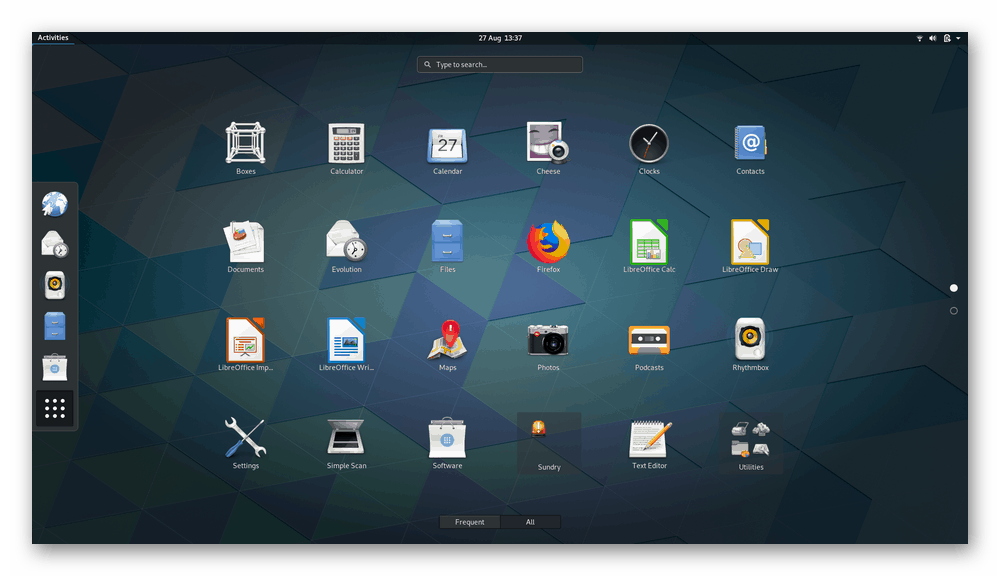
Medzi štandardné aplikácie v GNOME patrí emulátor terminálu, textový editor gedit, webový prehliadač (Epiphany). Okrem toho existuje program na správu e-mailov, multimediálny prehrávač, nástroj na prezeranie obrázkov a sada grafických nástrojov na správu. Pokiaľ ide o nedostatky tohto desktopového prostredia, medzi nimi je potrebné poznamenať, že je potrebné nainštalovať ďalší prvok Tweak Tool na prispôsobenie vzhľadu, ako aj veľa spotrebovanej pamäte RAM.
KDE
KDE nie je len desktopové prostredie, ale súbor mnohých programov vrátane shellu s názvom Plazma. KDE sa považuje za najviac prispôsobiteľné a flexibilné riešenie, ktoré bude užitočné pre používateľov úplne odlišných kategórií. Zoberme si napríklad rovnaký GNOME, o ktorom sme už hovorili skôr - má, podobne ako niekoľko iných škrupín, nainštalovaný ďalší nástroj na prispôsobenie vzhľadu. V tomto riešení je všetko, čo potrebujete, už k dispozícii v ponuke „Nastavenia systému“ . Na tomto mieste je k dispozícii aj sťahovanie a inštalácia miniaplikácií, tapiet a motívov priamo z okna bez toho, aby ste museli najprv spustiť webový prehľadávač.
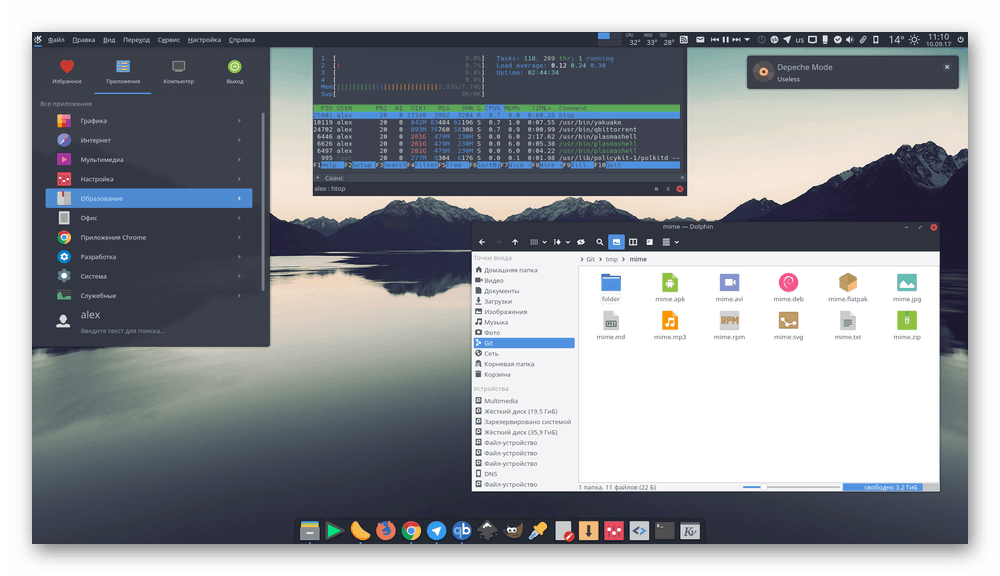
Spolu s KDE získate hlavnú sadu softvéru a niektoré z nich sú distribuované iba pre tento shell a nie sú dostupné v iných, napríklad torrent klienta KTorrent alebo video editor Kdenlive. Takéto vlastnosti pri výbere často hrajú jednu z najdôležitejších úloh. Používateľom, ktorí chcú získať všetko, čo potrebujú a sú plne funkčné ihneď po inštalácii, dôrazne odporúčame, aby ste sa s touto možnosťou oboznámili. Vyskytlo sa však niekoľko mín. Napríklad veľká spotreba systémových prostriedkov zodpovedajúca globálnej povahe grafického prostredia a ťažkosti so správou určitých parametrov pre začínajúcich používateľov. Na platformách OpenSUSE a Kubuntu je KDE nainštalovaná v predvolenom nastavení a okamžite pripravená na plnú prevádzku.
LXDE
Predchádzajúce dve riešenia spotrebujú veľa pamäte RAM a sú náročné na procesor, pretože existuje veľa rôznych efektov a animácií. Pracovné prostredie LXDE je zamerané na nízke systémové prostriedky a je nainštalované ako štandard v populárnom ľahkom zostavení Lubuntu. Škrupina pracuje na modulárnom základe, kde každý komponent je na sebe nezávislý a môže dobre fungovať samostatne. To zjednodušuje postup prenosu na rôzne platformy. Keď už hovoríme o operačných systémoch: LXDE je podporovaný takmer všetkými existujúcimi distribúciami.
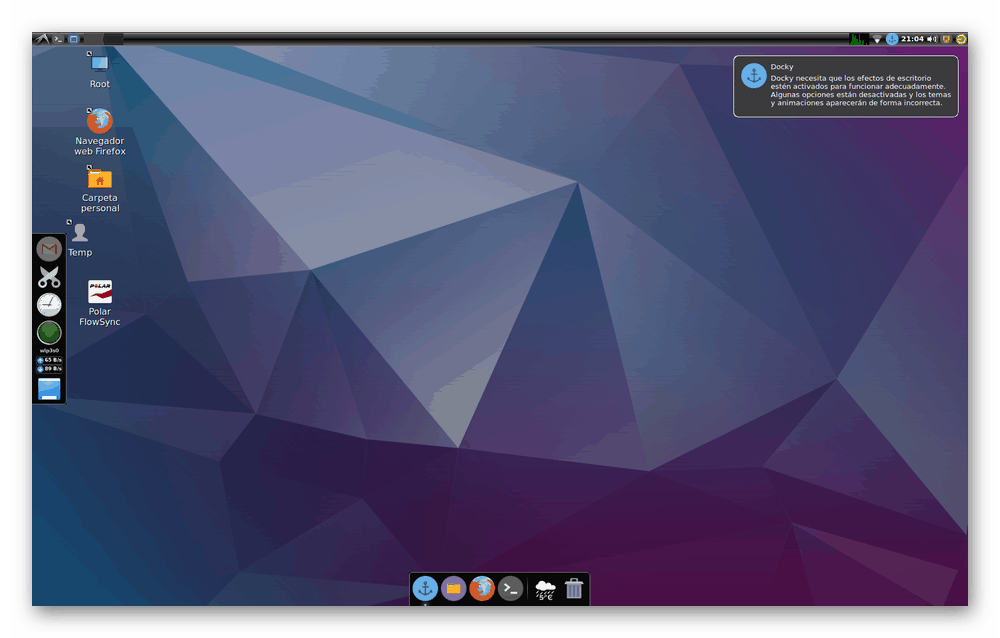
Súčasťou shellu je sada štandardných aplikácií - emulátor terminálu, správca okien a súborov, archivátor, textový editor, prehliadač obrázkov, multimediálny prehrávač a rôzne nástroje na konfiguráciu systému. Pokiaľ ide o správu, aj začiatočník si s tým môže ľahko poradiť, ale pre niektorých sa zdá, že vzhľad LXDE je neatraktívny. Je však potrebné pochopiť, že takéto rozhodnutie sa prijalo v smere organizácie maximálneho výkonu.
Xfce
Na začiatok témy ľahkých grafických vzhľadov by sa malo poznamenať aj Xfce. Majitelia systému Manjaro Linux založeného na systéme Arch Linux dostanú toto riešenie predvolene. Rovnako ako predchádzajúce desktopové prostredie, aj Xfce sa zameriava na vysokú rýchlosť a jednoduché použitie. V tomto prípade sa však vzhľad javí atraktívnejšie a väčšina používateľov ho má rada. Xfce navyše nemá problémy s kompatibilitou na starších modeloch procesorov, čo vám umožní používať shell na akomkoľvek zariadení.
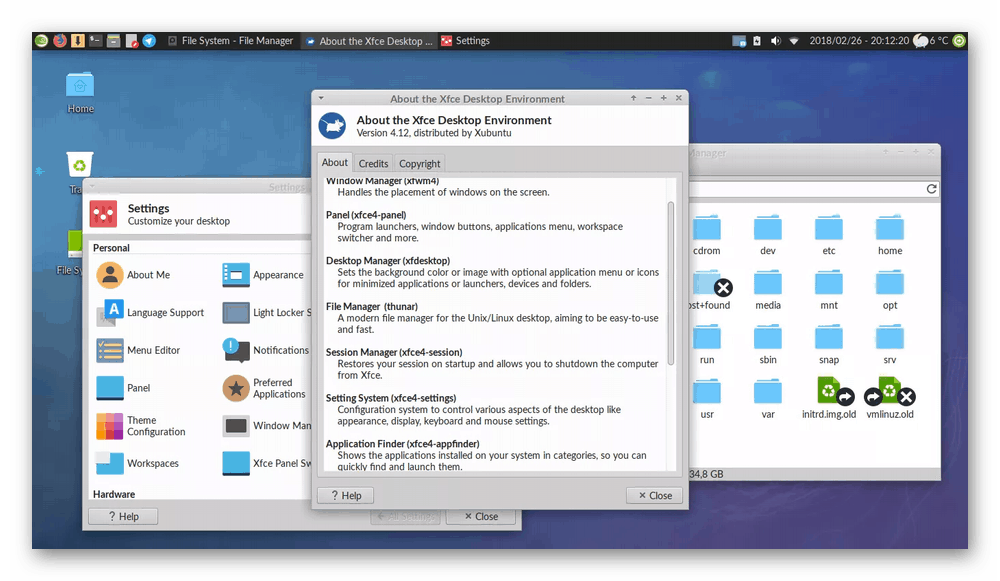
Všetky funkčné komponenty, napríklad systémové nastavenia, sa vykresľujú ako samostatné aplikácie, to znamená, že sa tu implementuje modulárny systém. Tento prístup umožňuje flexibilne nakonfigurovať shell pre seba, upravovať každý nástroj osobitne. Rovnako ako v iných riešeniach, Xfce zhromaždilo množstvo štandardného softvéru a pomôcok, ako napríklad Správca relácií, Správca nastavení, Vyhľadávanie aplikácií, Správca napájania. Ďalší softvér obsahuje kalendár, video a audio prehrávač, textový editor a napaľovačku diskov. Možno, že jedinou významnou nevýhodou tohto prostredia je len malý počet štandardných komponentov v porovnaní s inými riešeniami.
MATE
MATE bol naraz odnož GNOME 2, ktorá už nie je podporovaná a ktorej kód bol výrazne prepracovaný. Bolo pridaných veľa nových funkcií a vzhľad sa zmenil. Vývojári spoločnosti Shell sa zamerali na nových používateľov a snažili sa zjednodušiť správu v prostredí stolových počítačov. Preto je možné MATE považovať za jednu z najjednoduchších škrupín. V predvolenom nastavení je toto prostredie nainštalované iba v špeciálnej verzii Ubuntu MATE a niekedy sa vyskytuje aj v iných vydaniach operačných systémov. Uvažovaná možnosť sa vzťahuje aj na niekoľko svetelných škrupín, ktoré nespotrebúvajú veľa systémových prostriedkov.
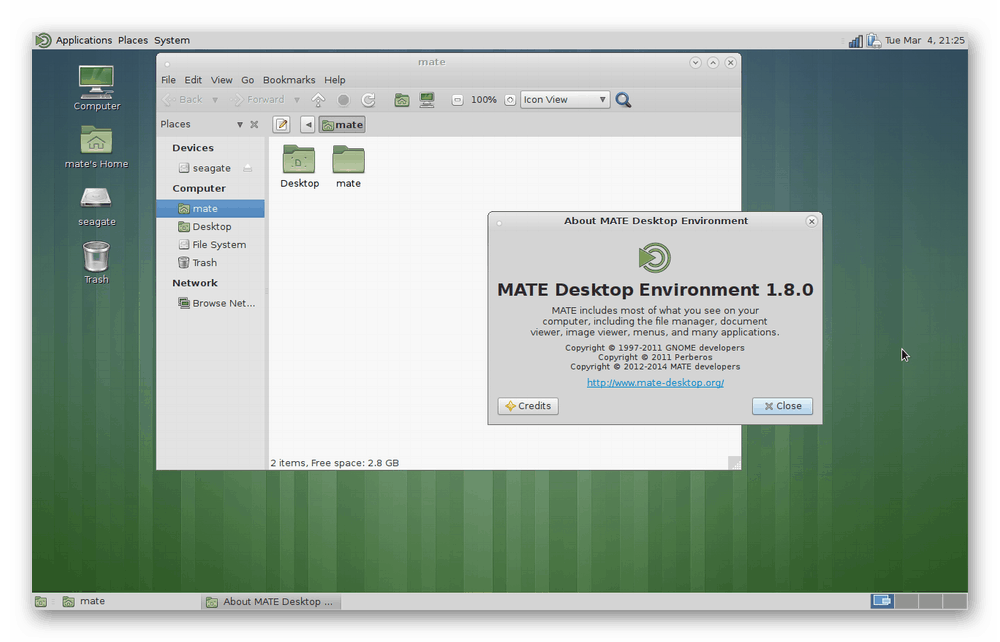
Sada aplikácií je štandardná a základom je softvérový balík z toho istého GNOME 2. Niektoré nástroje sú však implementované ako vidlice: základňu otvoreného zdrojového kódu prevzali a mierne upravili tvorcovia desktopového prostredia. Slávny editor geditov v MATE sa teda volá Pluma a obsahuje určité rozdiely. Toto prostredie sa stále vyvíja, aktualizácie vychádzajú pomerne často, chyby sú okamžite opravené a funkčnosť sa iba rozširuje.
škorica
Používatelia, ktorí sa rozhodnú pre Linux nahradiť Linux, často prichádzajú s tipmi, ako zvoliť nielen prvú platformu na zoznámenie, ale aj najlepší grafický shell. Najčastejšie sa spomína Cinnamon, pretože jeho implementácia je podobná desktopovému prostrediu Windows a noví používatelia ju celkom ľahko ovládajú. Spočiatku sa v tomto prostredí distribuovala iba Linuxová mincovňa, ale potom sa stala verejne dostupnou a je teraz kompatibilná s mnohými distribúciami. Škorica obsahuje veľa prispôsobiteľných prvkov, rovnaké okná, panely, vzhľad manažéra a ďalšie ďalšie parametre.
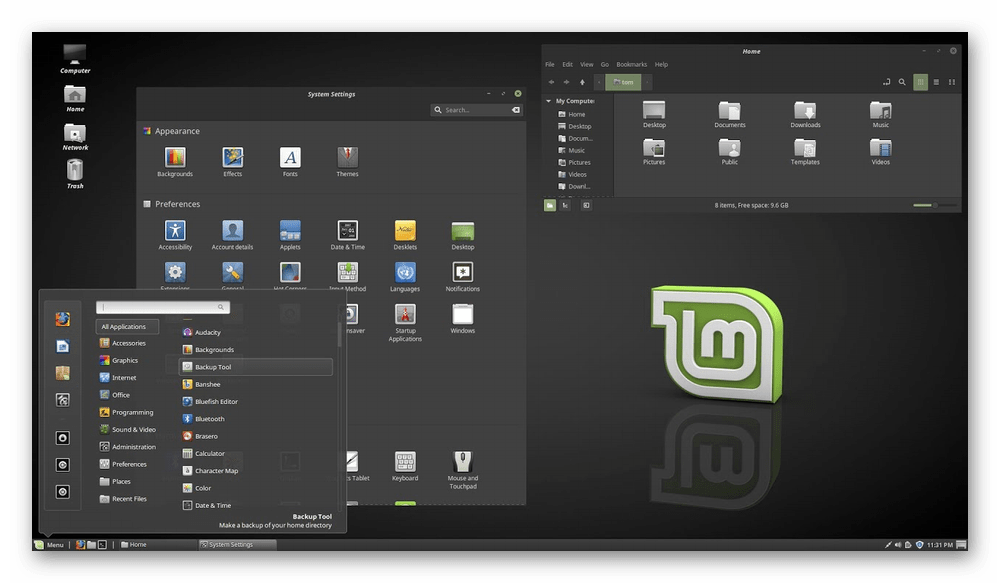
Väčšina štandardných aplikácií migrovala z GNOME 3, pretože Cinnamon bol založený na kódovej báze tohto shellu. Tvorcovia Linux Mint však pridali množstvo proprietárneho softvéru na rozšírenie funkčnosti prostredia. Škorica nemá významné nevýhody, s výnimkou toho, že niektorí používatelia sa občas stretnú s malými poruchami, ktoré môžu byť spôsobené používaním určitých komponentov alebo problémami vo fungovaní samotného operačného systému.
andulka
Distribúcia Solusu je známa. Spoločnosť vývojárov paralelne s platformou vytvára a podporuje grafický obal Budgie. Preto je toto desktopové prostredie v ňom nainštalované v predvolenom nastavení. Dôraz v ňom je predovšetkým na krásnom vzhľade a ľahkom používaní pre nových používateľov. Technológia v GNOME bola prijatá ako základ v Budgie, ktorý umožňuje integráciu so zásobníkom tohto shellu. Osobitne si chcem všimnúť bočný panel Raven. Prostredníctvom neho môžete prejsť do všetkých ponúk, aplikácií a nastavení az toho môžeme vyvodiť záver, že Raven je jedným z najpodrobnejších panelov.
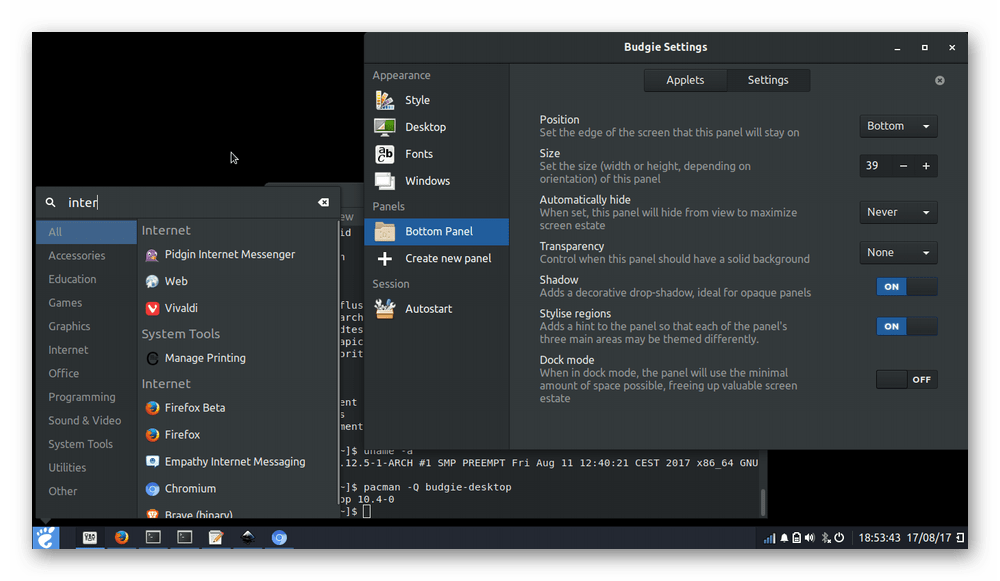
V roku 2019 stále prichádzajú nové verzie Budgie, kde sa dokončujú rôzne aspekty a opravujú sa chyby. Napríklad v predchádzajúcich verziách často zlyhával operačný systém, ale tento problém bol úspešne odstránený. Z mínusov je možné zaznamenať malý počet nastavení virtuálnych pracovných staníc a obmedzený počet oficiálnych distribúcií s týmto prostredím: teraz sú tu zahrnuté iba systémy Gecko Linux, Manjaro Linux, Solus a Ubuntu Budgie.
osvietenie
Projekt osvietenia je umiestnený ako správca okien. Momentálne existujú tri relevantné časti tohto shellu: DR16 je mierne zastaraná verzia, DR17 je posledná stabilná zostava a EFL (Enlightenment Foundation Library) sú samostatné knižnice na podporu práce vyššie uvedených zostáv. Dotyčný manažér nezaberá veľa miesta na pevnom disku a zameriava sa na vysoký výkon. Je štandardom pre systémy MoonOS, Bodhi Linux a OpenGEU.

Chcel by som si všimnúť rozvinutý systém tematického dizajnu, upraviteľnú animáciu všetkých dizajnových prvkov, rozšírenú podporu virtuálnych pracovných plôch a prezentáciu návrhových parametrov v jednom binárnom kóde na uľahčenie čítania a zobrazovania. Bohužiaľ nie je veľa aplikácií zahrnutých do počiatočnej zostavy správcu okna osvietenia, takže väčšina z nich bude musieť byť nainštalovaná samostatne.
IceWM
Pri vytváraní IceWM sa vývojári zamerali na minimálnu spotrebu systémových prostriedkov a flexibilnú prispôsobiteľnosť shellu. Tento manažér bude najlepšou voľbou pre používateľov, ktorí chcú nezávisle nastaviť všetky parametre prostredia prostredníctvom konfiguračných súborov. Jednou z funkcií IceWM je schopnosť úplne spravovať bez potreby počítačovej myši.
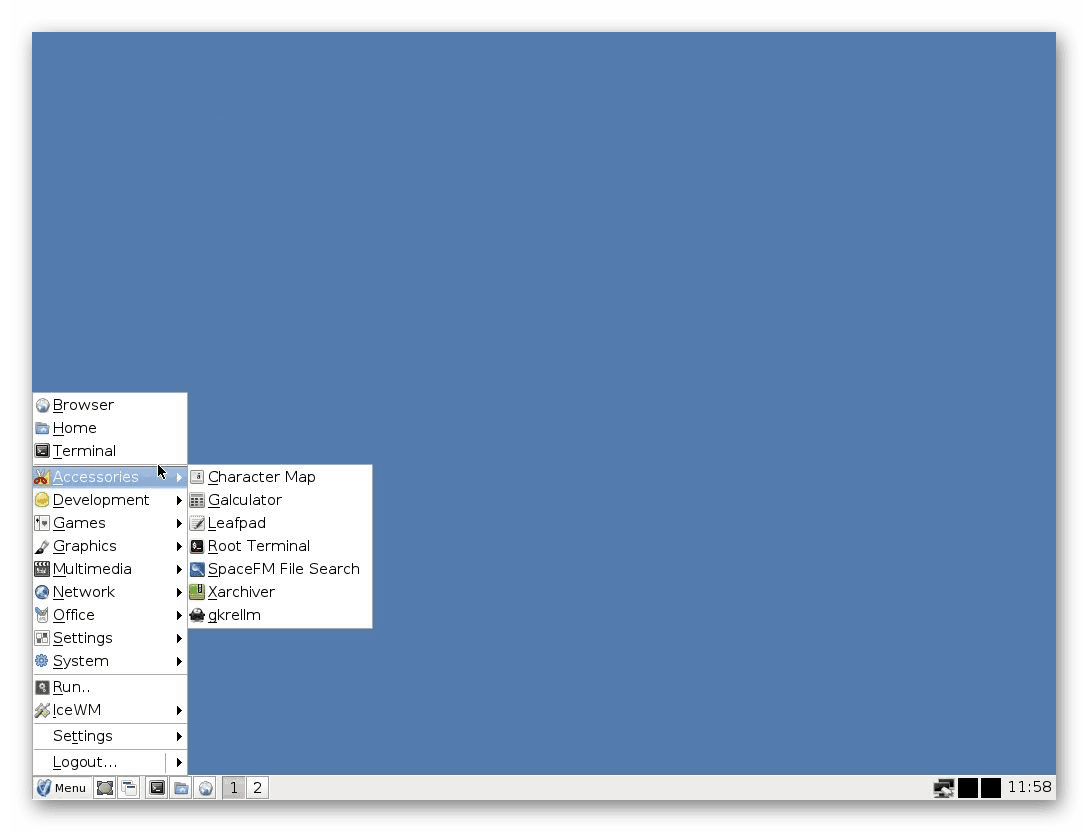
IceWM nie je vhodný pre začínajúcich používateľov a tých, ktorí chcú získať grafický obal okamžite pripravený na prácu. Tu budete musieť všetko nakonfigurovať ručne a vytvoriť špeciálne súbory v ~/.icewm . Všetky konfigurácie používateľov vyzerajú takto:
-
menu- položky a štruktúra ponuky; -
toolbar- pridajte spúšťacie tlačidlá na panel úloh; -
preferences- konfigurácia všeobecných parametrov správcu okien; -
keys- inštalácia ďalších klávesových skratiek; -
winoptions- pravidlá správy aplikácií; -
startup- spustiteľný súbor, ktorý sa spustí po zapnutí počítača.
Dnes sme podrobne preskúmali iba deväť grafických vzhľadov pre distribúcie založené na Linuxe. Tento zoznam samozrejme nie je zďaleka úplný, pretože v súčasnosti existuje mnoho najrôznejších odvetví a skupín prostredí. Snažili sme sa hovoriť o tom najlepšom a najobľúbenejšom z nich. Na inštaláciu sa odporúča najprv vybrať hotovú verziu OS s nainštalovanou potrebnou škrupinou. Ak to nie je možné, všetky potrebné informácie o inštalácii prostredia sú uvedené v oficiálnej dokumentácii alebo použitej platforme.